Para visualizar os pontos registrados de todos os colaboradores em uma unica tela clique no botão Ponto Diario :![]()
1 – A tela se abre como abaixo:
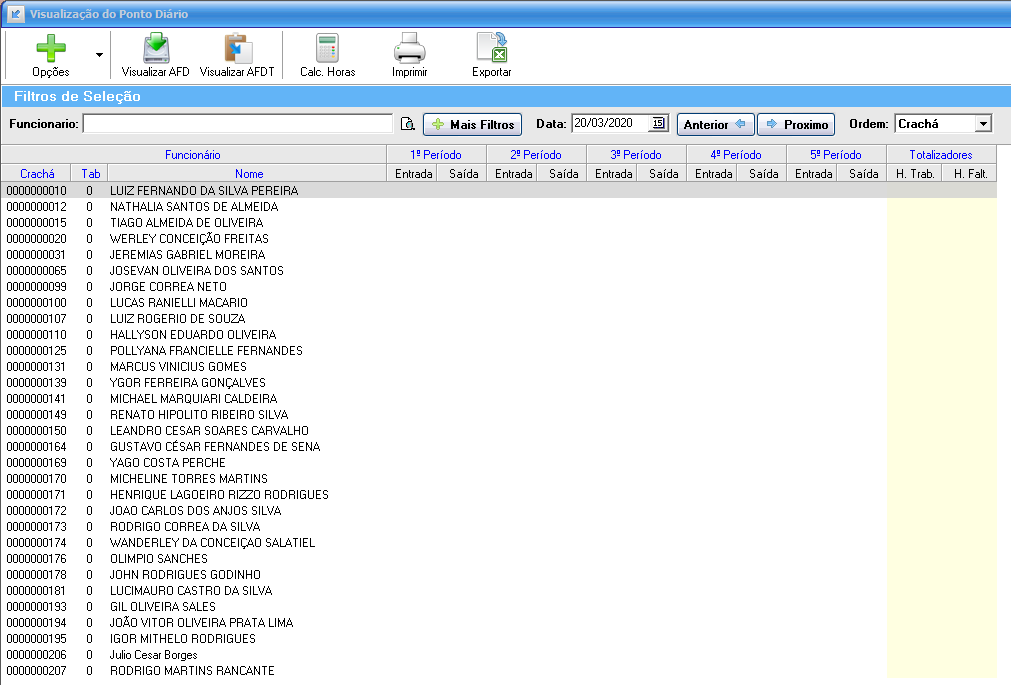
2 – No campo Funcionário digite o nome do funcionário que deseja visualizar o ponto diário e acione a tecla ENTER para que o sistema faça a consulta necessária, ou clique no botão ![]() .
.
3 – Para fazer uma consulta com mas dados além do nome do fornecedor, clique no botão Mais Filtros ![]()
e para abrir a tela abaixo e realizar novos filtros.
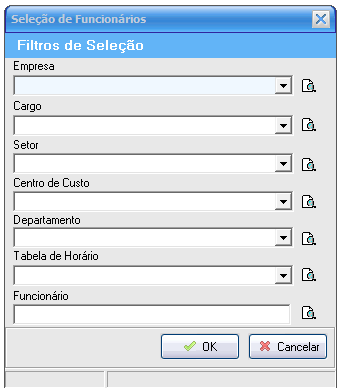
4 – No campo Data Informe a data da qual deseja visualizar os dados.
5 – No caso de uma consulta extensa, utilize os botões 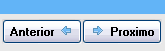 , Anterior e Próximo, para navegar entre os resultados da pesquisa.
, Anterior e Próximo, para navegar entre os resultados da pesquisa.
6 – No campo Ordem, defini-se a ordem em que os dados consultados serão mostrados, Crachá ou Nomes.
7 – Clicando no botão Opções, o sistema abre um menu contendo quatro telas principais que auxiliarão o usuário em suas buscas.
8 – Clicando no menu Horários, o sistema abre a tela e Cadastro de Horários para que o usuário possa cadastrar um novo horário na empresa.
9 – Clicando no menu Refazer Apontamento, o sistema abre a tela Refazer Apontamento.
10 – Clicando no menu Cadastro de Motivos de Abono, o sistema abre a tela de mesmo nome para que o usuário cadastre motivos de abonos se necessário.
11 – Clicando no menu Cadastro de Funcionário, o sistema abre a tela de cadastro de funcionário para que o usuário cadastre, sendo necessário, um novo funcionário.
12 – Clique no botão Visualizar AFD  para abrir a tela Visualiza Coleta no Período.
para abrir a tela Visualiza Coleta no Período.

13 – Para visualizar a coleta, selecione um funcionário no campo Funcionário, verifique se é necessário filtrar por alguma das opções ‘Exibir Somente Registros Não utilizados’ ou ‘Ocultar registros com Motivo Preenchido’. Marque, ou não, a opção desejada e em seguida informe nos campos Data Inicial, Data Final, o período que se deseja visualizar.
14 – Clicando no botão Desconsiderar Registro ![]() , sistema abre a tela abaixo onde o usuário poderá selecionar um motivo por vez e que será abonado desconsiderado da próxima vez.
, sistema abre a tela abaixo onde o usuário poderá selecionar um motivo por vez e que será abonado desconsiderado da próxima vez.
15 – Ao clicar no botão citado no item acima, o sistema abre a tela abaixo para que o motivo de abono a ser desconsiderado seja selecionado.

16 – Selecione o motivo que deseja desconsiderar e clique no botão OK .
17 – Caso seja necessário reconsiderar o registro antes desconsiderado, clique no botão Reconsiderar Registro ![]() .
.
18 – Voltando à tela Ponto Diário, as ‘subcolunas’ Entrada e Saída, existentes nas colunas 1º, 2º Períodos e Extra mostram os horários de entrada e saída dos funcionários, bem como suas faltas e horas extras trabalhadas.
19 – A coluna H. Trab. mostra a quantidade de horas trabalhadas por um funcionário.
20 – A coluna H. Not. mostra a quantidade de horas noturnas trabalhadas por um funcionário.
21 – A coluna H. Falt. mostra a quantidade de horas faltosas de um funcionário.
22 – A coluna Atraso mostra a quantidade, em horas ou minutos, de atrasos sofridos por um funcionário.
23 – A coluna H. Extra mostra a quantidade de horas extras trabalhadas por um funcionário.
24 – A coluna H. Extra Not. mostra a quantidade de horas extras e noturnas trabalhadas por um funcionário.
25 – A coluna H. Extra Folga mostra a quantidade de horas extras trabalhadas por um funcionário em sua folga.
26 – A coluna H. Extra Folga Not. mostra a quantidade de horas extras e noturnas trabalhadas por um funcionário em sua folga.
27 – A coluna H. Extra Excedente mostra a quantidade de horas excedentes trabalhadas por um funcionário além de seu limite de horas extras.
28 – A coluna H. Abo. mostra a quantidade de horas abonadas de um funcionário.
